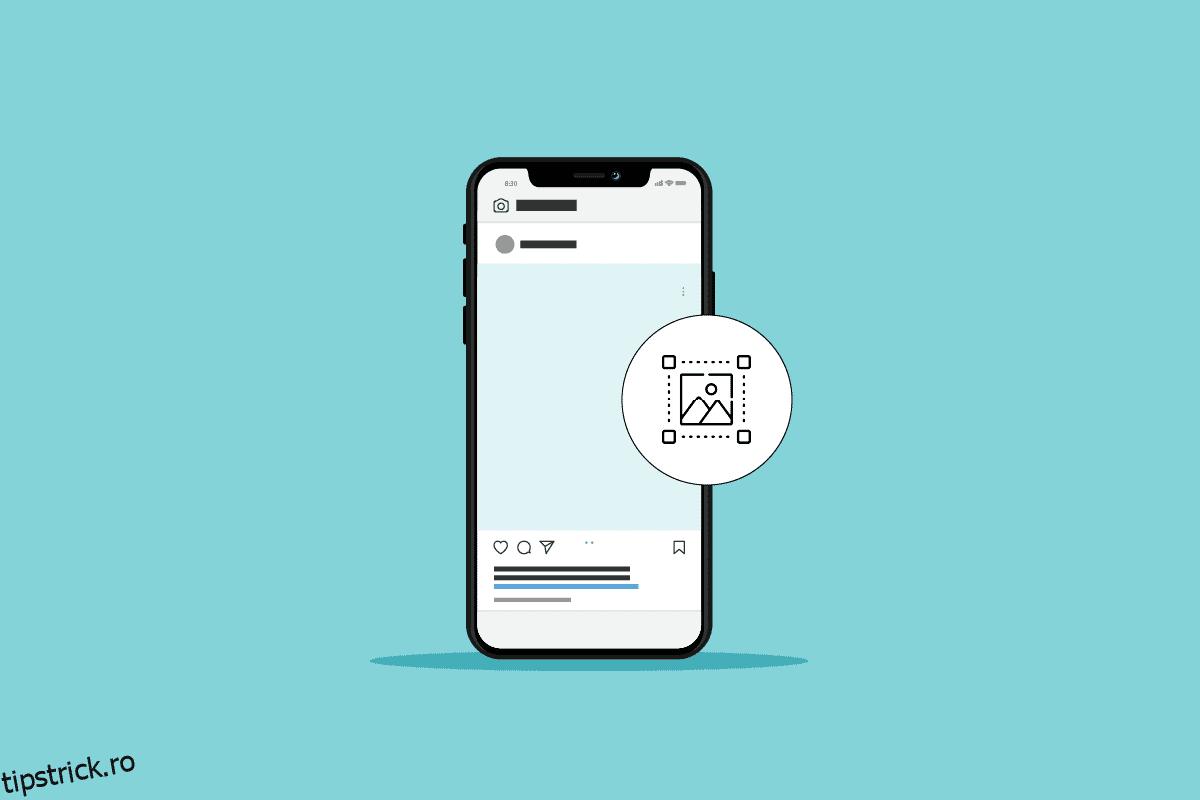iPhone-ul are multe caracteristici subtile și poate mai puțin cunoscute. Una dintre acestea este opțiunea Markup, care poate fi folosită ca instrument de scriere, mâzgălire și adnotare. Este folosit pentru a edita fotografii, capturi de ecran, note, iMessage, e-mailuri pe dispozitive iOS. Dacă doriți să aflați despre cum să eliminați mâzgălile de pe un iPhone cu captură de ecran, rămâneți aproape până la sfârșitul acestui articol. Veți înțelege, de asemenea, ce instrumente de îndepărtare a mâzgălirilor puteți utiliza pe Android și iPhone și cum să eliminați mâzgălile pe o captură de ecran Android. Deci sa începem!
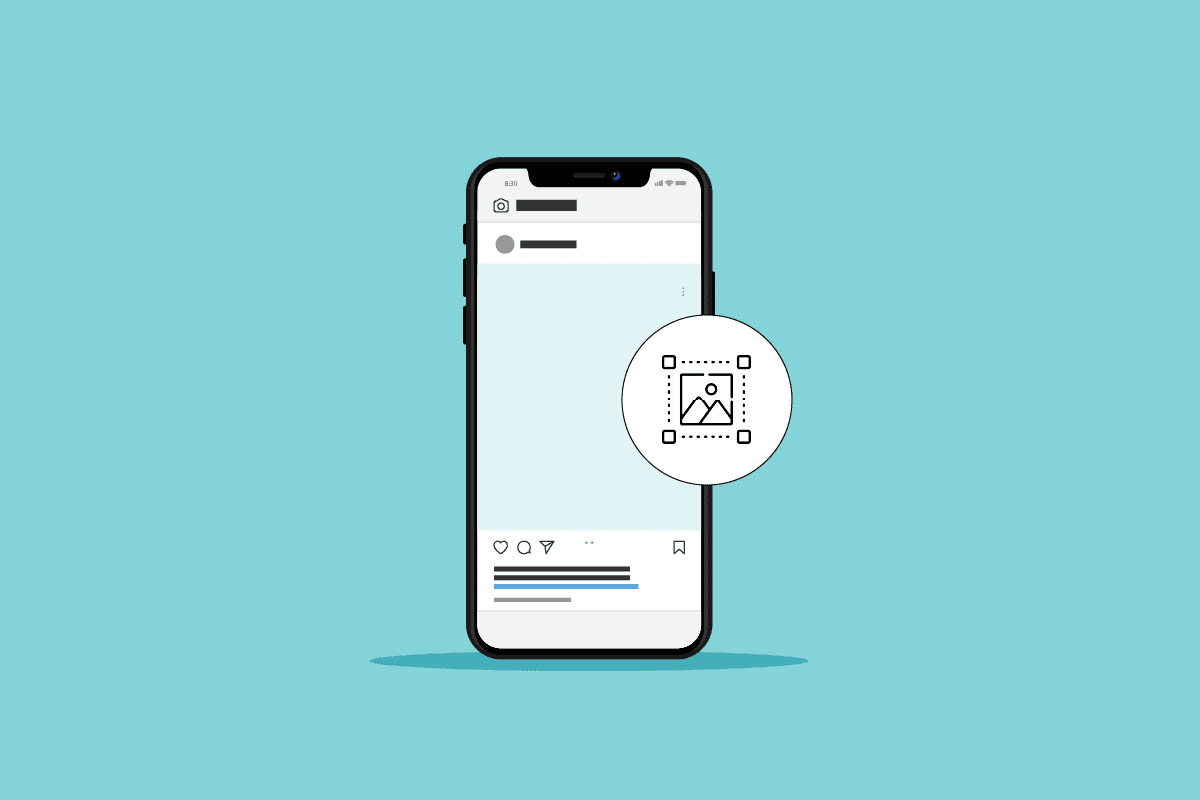
Cuprins
Cum să eliminați scribbles pe o captură de ecran iPhone
Continuați să citiți în continuare pentru a găsi pașii care explică cum să eliminați mâzgălile de pe o captură de ecran iPhone în detaliu, cu ilustrații utile pentru o mai bună înțelegere.
Cum vezi marcajul pe iPhone?
Puteți vedea cu ușurință marcajul utilizând următorii pași:
Notă: Acest truc funcționează numai cu mâzgălile realizate folosind un iPhone.
1. Deschideți Fotografii aplicația pe dispozitivul dvs. iOS.
2. Selectați fotografia dorită pe care doriți să utilizați instrumentele de marcare.
3. Apăsați pe Editare din colțul din dreapta sus.
4. Acum, apăsați pe pictograma Markup inclusă din partea de sus.

5. Folosiți orice instrument de marcare dorit pentru a mâzgăli pe imagine.

6. După ce ați terminat, apăsați pe Terminat din colțul din stânga sus.

Cum scap de marcaj pe iPhone?
A scăpa de mâzgălile de pe o captură de ecran iPhone este simplă. Urmați pașii menționați mai jos pentru a elimina mâzgălile de pe o captură de ecran iPhone:
1. Navigați la fotografia dorită din care doriți să scăpați de marcajul de pe iPhone.
2. Atingeți pictograma Editare > Marcare.

3. Atingeți instrumentul Eraser din partea de jos, așa cum se arată mai jos.

4. Apoi, apăsați pe mâzgălirea de pe fotografia selectată pentru a o șterge instantaneu.
Cum să eliminați scribbles pe o captură de ecran iPhone? Cum să eliminați mâzgălile roșii de pe o captură de ecran iPhone?
Instrumentul de mâzgălire are multe utilizări, deoarece poate fi folosit pentru a adnota, a desena și a schița doar cu degetele. Persoanele fizice scriu frecvent text sau chiar părți din imagini pe capturi de ecran, ceea ce face aproape greu de citit prin mâzgălele. Urmați metoda menționată mai sus pentru a elimina mâzgălile de pe o captură de ecran iPhone.
Cum să vezi prin mâzgălile pe o captură de ecran?
Oamenii scriu adesea text sau câteva părți ale fotografiilor pentru a ascunde unele informații sensibile. Face aproape imposibil să vezi prin mâzgălile dintr-o captură de ecran. Dar metoda de mai jos a funcționat în câteva cazuri pe dispozitivele iPhone:
1. Deschideți fotografia dorită pentru care doriți să o vedeți prin mâzgălele.
2. Faceți clic pe Editare în colțul din dreapta sus.
3. Reglați următorii parametri la 100 pe scara dată.
- Repere
- Expunere
- Umbre

4. Apoi, setați Contrastul la -95.

În acest fel, este posibil să puteți vedea textul mâzgălit.
Cum să elimini scribbles din captură de ecran Android?
Nu poți elimina cu adevărat mâzgălile dintr-o captură de ecran de pe telefonul tău Android. Dar puteți urma metoda menționată mai jos pentru a vedea partea ascunsă cu o mâzgălire.
Notă: este posibil ca această metodă să nu funcționeze pentru fiecare fotografie mâzgălită.
1. Descărcați și instalați Snapseed aplicația de pe telefon.

2. Lansați aplicația Snapseed și atingeți pe ecran oriunde pentru a selecta fotografia dorită de pe telefon.

3. Selectați captura de ecran dorită și apăsați pe fila INSTRUMENTE din partea de jos.

4. Apăsați pe Tune image.

5. Atingeți pictograma Ajustare din partea de jos.

6. Acum, setați următorii parametri la valoare mentionat alaturi.
- Luminozitate: +100
- Contrast: -10
- Ambianță: +100
- Repere: +100
- Umbre: +50

În acest fel, veți putea vedea textul ascuns sub mâzgălire.
De asemenea, puteți utiliza aplicațiile de eliminare a mâzgălirilor menționate mai jos pentru Android pentru a vedea părțile ascunse ale imaginii.
- Atingeți Retușare: Este o aplicație plătită disponibilă pe iOS și Android pentru a scăpa de mâzgălile de pe o imagine. Aplicația vă permite să selectați zona pe care doriți să o reparați și ceea ce face este că umple zona de mâzgălire cu cea mai bună combinație posibilă a zonelor înconjurătoare.
- PhotoEditor – poloneză: Este un editor foto all-in-one cu o mulțime de funcții, inclusiv retușarea imaginilor. Această aplicație este gratuită în Play Store și App Store. Puteți folosi această aplicație pentru a elimina cu ușurință mâzgălile.

Cum să eliminați marcajul dintr-o fotografie? Cum să eliminați Doodle-ul din captură de ecran Android?
Puteți urma pașii menționați mai sus pentru a vedea părțile ascunse ale fotografiei marcate pe Android, deoarece nu este posibil să o eliminați complet.
Cum elimin un marcaj dintr-o captură de ecran pe telefonul Android?
Nu puteți elimina cu adevărat marcajul dintr-o captură de ecran, ci doar să o faceți suficient de transparentă pentru a vedea ce se află în spatele ei.
1. Deschideți aplicația Snapseed pe telefon.
2. Apăsați pe ecran oriunde pentru a selecta fotografia dorită de pe telefon.

3. Selectați captura de ecran dorită din galerie sau din orice dosar din telefon.
4. Apăsați pe INSTRUMENTE > Reglați imaginea.

5. Atingeți pictograma Ajustare și setați următorii parametri la valoare mentionat alaturi.
- Luminozitate: +100
- Contrast: -10
- Ambianță: +100
- Repere: +100
- Umbre: +50

Cum să eliminați mâzgălile dintr-o captură de ecran online?
Puteți utiliza aplicația menționată în secțiunea de mai sus împreună cu pașii detaliați pentru a vedea partea mâzgălită a capturii de ecran. Dar dacă nu doriți să instalați nicio aplicație și doriți să efectuați pașii de mai sus complet online, prin intermediul browserului, puteți utiliza oricare dintre următoarele site-uri web de editare online:

***
Sperăm că acest ghid a fost util și că ați putut învăța cum să eliminați mâzgălile de pe o captură de ecran iPhone. Nu ezitați să ne contactați cu întrebările și sugestiile dvs. prin secțiunea de comentarii de mai jos. De asemenea, spuneți-ne despre ce doriți să învățați în continuare.